win11怎么更改c盘的用户名
Win11操作系统是微软最新推出的操作系统,用户在使用Win11时可能会遇到需要更改C盘用户名的情况,为了保护个人信息和数据安全,更改C盘用户名是非常重要的。但是很多用户可能不清楚如何进行操作。在Win11中,修改C盘用户名的方法并不复杂,只需按照一定的步骤进行操作即可完成。接下来我们就来详细介绍一下Win11修改C盘用户名的方法。
具体方法:
1.Win11修改C盘users的用户名方法
一、开启Administrator权限并登入
搜索框搜索cmd,右击以管理员身份运行。
出现cmd窗口,运行命令。
01net user administrator /active:yes
复制代码
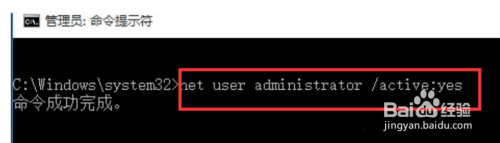
2.二、注销原来的本地账户
登录Administrator后,不要忘记注销原账户,不然进行不了下一步。
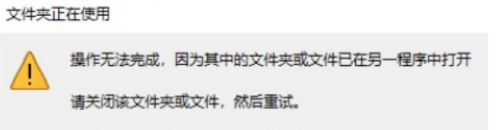
3.三、更改文件夹下名称
更改名字并记住。
4.四、在Administrator下更改注册表
重要提示:修改注册表有风险,修改错误会导致系统不稳定或崩溃。请提前备份注册表和电脑中的数据,在专业人士指导下慎重操作。
1、win+R 搜索打开“regedit”
2、“regedit”目录为:HKEY_LOCAL_MACHINE\SOFTWARE\Microsoft\Windows NT\CurrentVersion\Profilelist,找到之前文件夹对应的ProfileImagePath。将C:\User\原命名 里改为:C:\User\新命名
3、再次进入账户即可
以上是如何更改C盘用户名的全部内容,如果遇到这种情况,您可以按照以上步骤解决,操作简单快捷,一步到位。
- 上一篇: win11必应输入法
- 下一篇: win11合上电脑不休眠
win11怎么更改c盘的用户名相关教程
- win11怎样更改c盘用户名称 Win11 C盘用户名修改教程
- win11怎么更改c盘user下的用户名
- win11怎么改c盘用户文件夹名称 Win11如何重命名用户文件夹
- win11更改电脑用户名 win11怎么修改电脑的用户名
- win11系统的word文件账户名怎么改 如何在Word中更改用户名
- win11此电脑用户名怎么改 Win11用户名怎么改
- win11系统用户名改英文 如何在Win11中将中文用户名更改为英文用户名
- win11家庭版怎么更改用户名
- win11登录切换微软账户 Win11如何更改微软账户登录的用户名
- win11怎么更改user用户名
- win11开启讲述人后屏幕没有颜色怎么办
- win11查看计算机名
- win11 桌面备忘录
- 关掉win11自带软件的自动更新功能
- win11禁用 高级启动
- win11清除系统垃圾
win11系统教程推荐
win11系统推荐